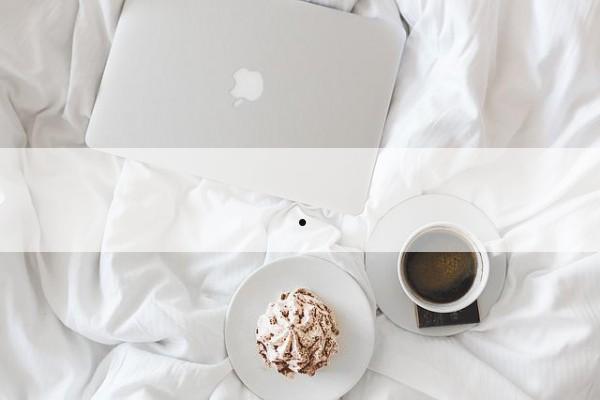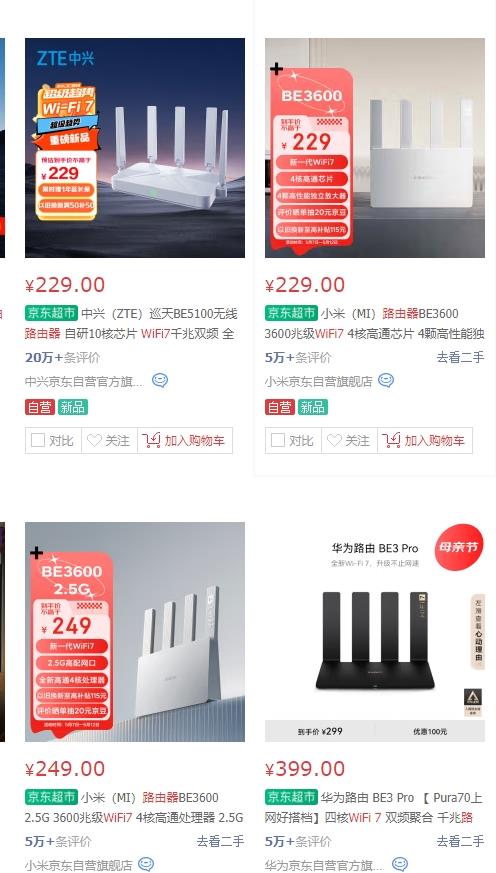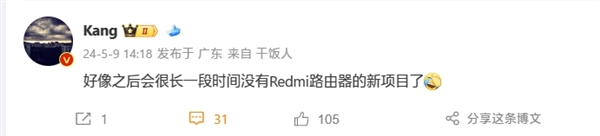连接路由器
首先,将路由器电源插入墙壁插座,然后使用网线将路由器的WAN口连接到调制解调器的LAN口上。
打开路由器设置界面
打开任何浏览器,输入路由器的IP地址(例如192.168.0.1)并按Enter键。
设置无线网络名称和密码
在路由器设置界面中,选择“无线”选项卡。在“无线设置”页面中,设置您喜欢的无线网络名称(也称为SSID)和密码。
配置无线网络加密方式
在“无线设置”页面中,选择您喜欢的无线安全加密方式。 WPA2加密是安全的选项。
启用无线网络
在“无线设置”页面中,找到“启用无线网络”选项并确保其处于开启状态。
分配静态IP地址
在路由器设置界面中,选择“网络”选项卡。在“LAN”页面中,找到“IP地址分配”选项,并选择“静态IP地址”选项。随后,您可以将静态IP地址分配给您的设备。
设置端口转发
在路由器设置界面中,选择“转发”选项卡。在此页面中,您可以打开端口并将其转发到特定设备以提高它们的速度和性能。
启用QoS
在路由器设置界面中,选择“QoS”选项卡。在此页面中,您可以为具有高网络负载的特定设备分配更多带宽。
更新固件
在路由器设置界面中,选择“系统工具”选项卡。在此页面中,找到“固件升级”选项,并检查是否有可用的更新。